파일을 다운로드했는데 이상한 .rar 파일 확장자가 있는 것을 발견한 적이 있나요? RAR은 ZIP 파일과 매우 유사한 압축 파일 형식이며, 이 문서에서는 Windows 또는 macOS에서 RAR 파일을 여는 방법을 보여줍니다.
Windows 11은 2023년에 RAR 파일에 대한 기본 지원을 추가했습니다. 그 이후로 해야 할 일은 RAR을 두 번 클릭하는 것 뿐이며, 내용물.
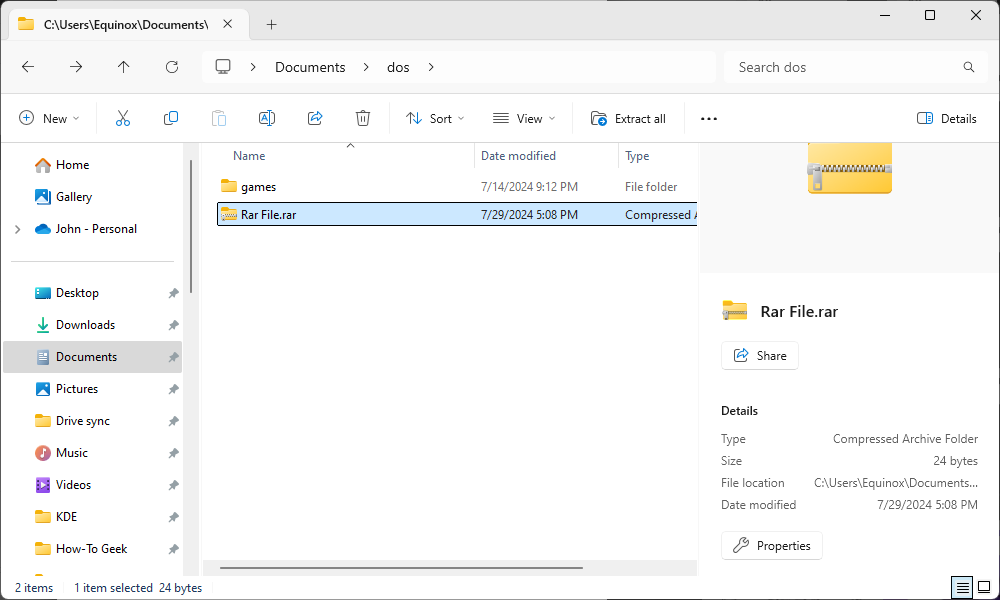
Windows 11에서는 비밀번호 보호와 같은 RAR 파일의 고급 기능만 제한적으로 지원한다는 점을 명심하세요. Windows 11에서는 파일 탐색기를 사용하여 암호로 보호된 RAR 파일을 만들거나 열 수 없습니다. 대신 7-Zip 또는 WinRAR과 같은 타사 프로그램을 사용해야 합니다.
Windows에는 RAR 파일을 열 수 있는 다양한 응용 프로그램이 있습니다. 기본 선택은 RAR 파일 형식 개발자가 만든 WinRAR이지만 기술적으로 무료 앱은 아니지만 평가판 기간이 만료된 후에도 무기한으로 계속 사용할 수 있습니다. RAR 파일을 생성하려면 WinRAR이 최선의 방법입니다. 그러나 RAR 파일만 추출해야 한다면 무료 오픈 소스 7-Zip 앱을 선택하는 것이 더 좋습니다.
해당 웹사이트에서 7-Zip을 다운로드하여 설치한 후에는 모든 작업이 완료됩니다. RAR 파일을 두 번 클릭하여 7-ZIP으로 열고 파일을 보거나 추출할 수 있습니다.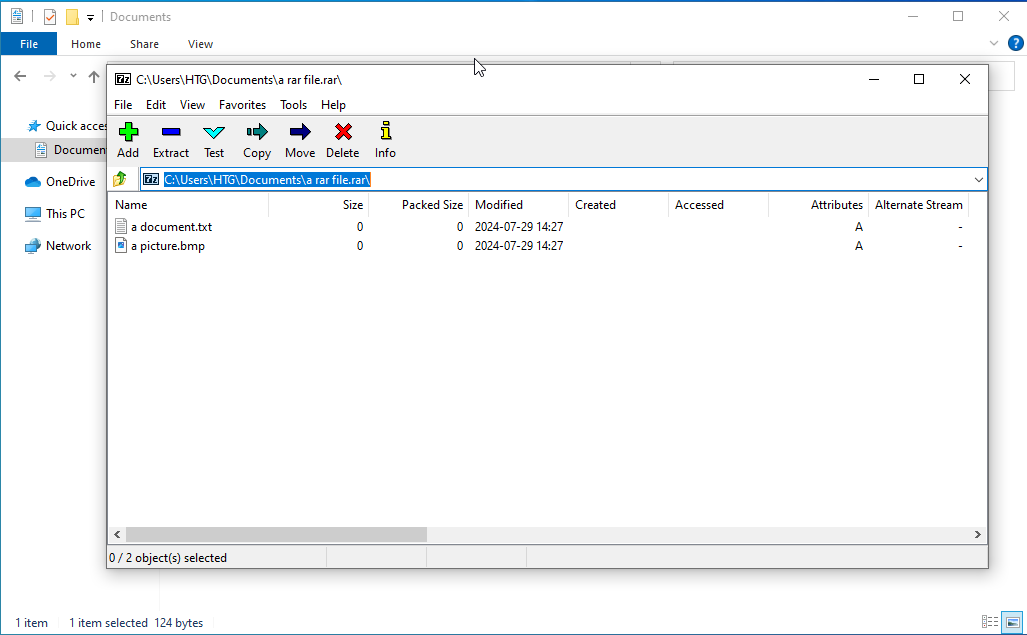 파일을 추출하고 싶다면 7-Zip을 열지 않고도 압축을 풀 수 있습니다. RAR 파일을 마우스 오른쪽 버튼으로 클릭하고 "7-Zip" 메뉴를 가리킨 다음 파일을 추출하려는 위치에 따라 "추출" 옵션 중 하나를 선택합니다. 여러 부분으로 구성된 .RAR 파일 세트가 있는 경우 세트의 첫 번째 파일을 추출해야 합니다. 7-Zip은 세트의 다른 파일을 자동으로 처리합니다.
파일을 추출하고 싶다면 7-Zip을 열지 않고도 압축을 풀 수 있습니다. RAR 파일을 마우스 오른쪽 버튼으로 클릭하고 "7-Zip" 메뉴를 가리킨 다음 파일을 추출하려는 위치에 따라 "추출" 옵션 중 하나를 선택합니다. 여러 부분으로 구성된 .RAR 파일 세트가 있는 경우 세트의 첫 번째 파일을 추출해야 합니다. 7-Zip은 세트의 다른 파일을 자동으로 처리합니다.
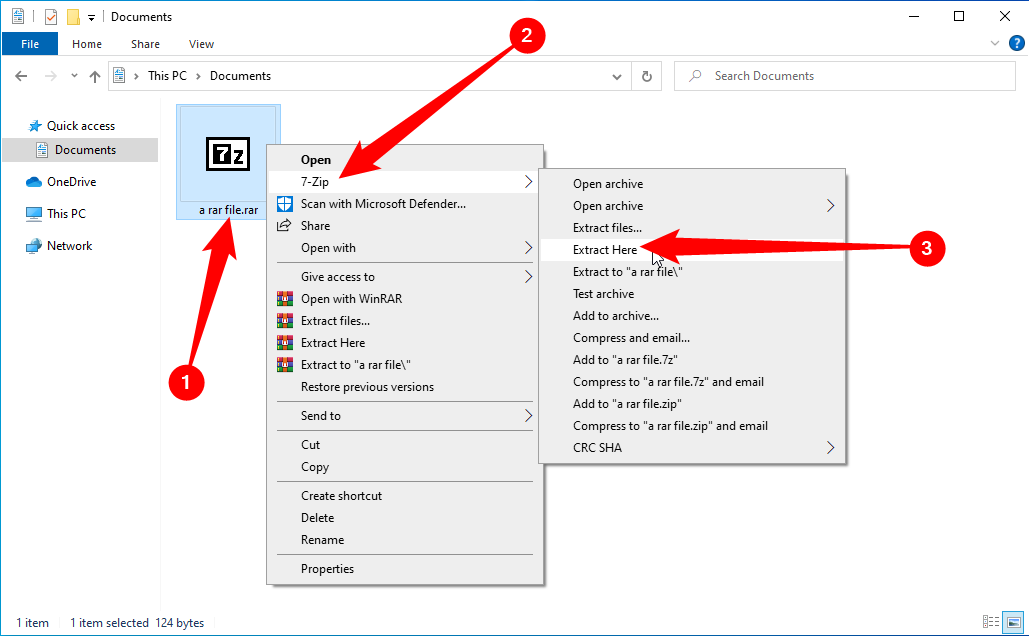 RAR 파일 추출을 지원하는 다른 Windows 앱이 있지만 7-Zip은 무료이며 신뢰할 수 있는 오픈 소스이고 tar.gz 파일 추출과 같은 작업을 처리할 수 있으며 7Z의 기본 앱이라는 점은 말할 것도 없습니다. 파일. macOS에서 RAR 파일을 여는 방법 더 널리 사용되는 Windows 플랫폼만큼 macOS에서 RAR 파일을 열 수 있는 옵션이 많지 않습니다. 그러나 아직 몇 가지가 있습니다. 여러 부분으로 구성된 아카이브 파일을 훌륭하게 지원하는 무료 앱 "The Unarchiver"를 추천합니다. 설치 후 The Unarchiver를 실행하여 파일 형식을 앱과 연결할 수 있습니다.
RAR 파일 추출을 지원하는 다른 Windows 앱이 있지만 7-Zip은 무료이며 신뢰할 수 있는 오픈 소스이고 tar.gz 파일 추출과 같은 작업을 처리할 수 있으며 7Z의 기본 앱이라는 점은 말할 것도 없습니다. 파일. macOS에서 RAR 파일을 여는 방법 더 널리 사용되는 Windows 플랫폼만큼 macOS에서 RAR 파일을 열 수 있는 옵션이 많지 않습니다. 그러나 아직 몇 가지가 있습니다. 여러 부분으로 구성된 아카이브 파일을 훌륭하게 지원하는 무료 앱 "The Unarchiver"를 추천합니다. 설치 후 The Unarchiver를 실행하여 파일 형식을 앱과 연결할 수 있습니다.
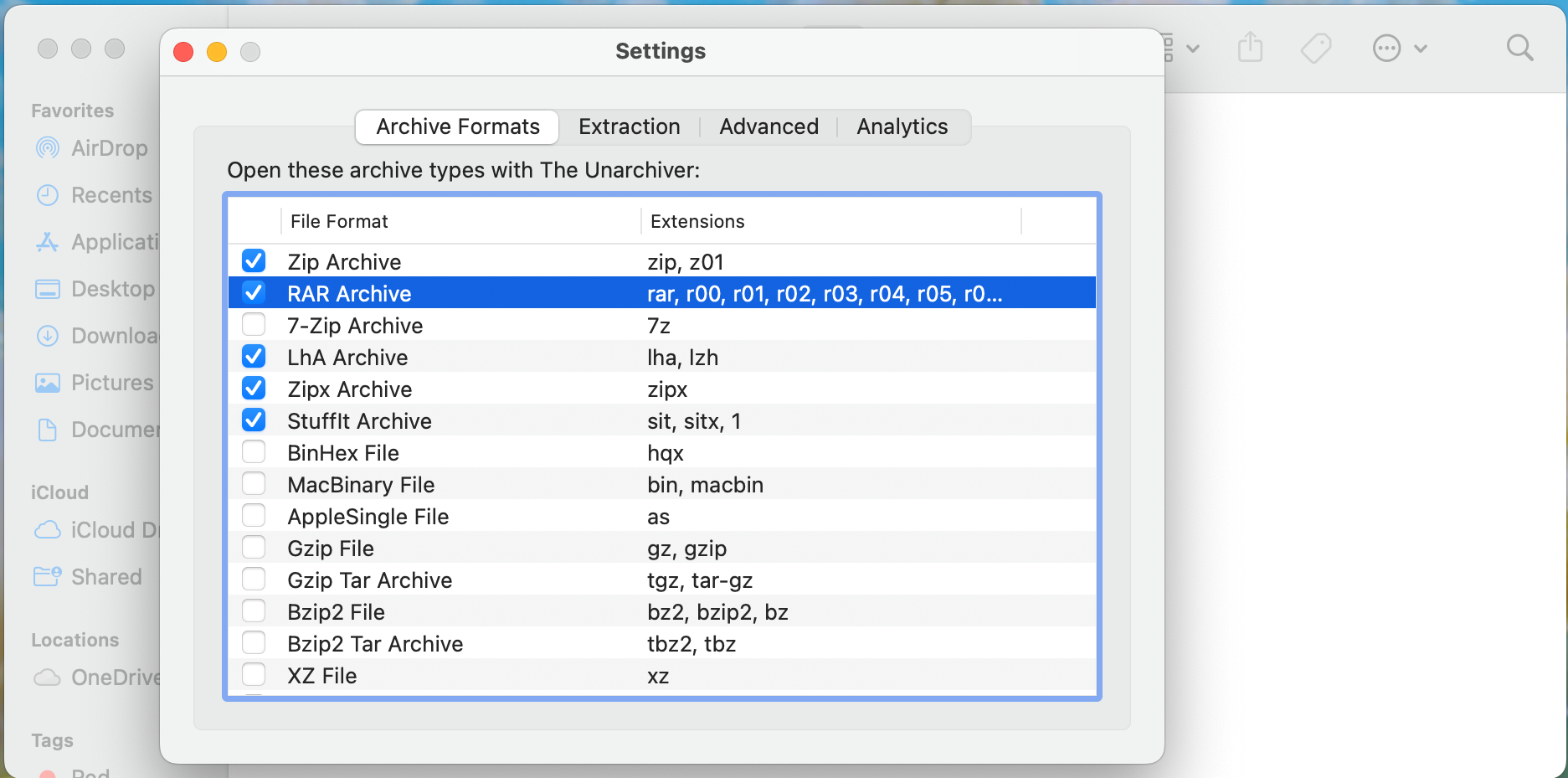 파일 형식을 연결한 후 파일을 두 번 클릭하기만 하면 RAR 아카이브를 추출할 수 있습니다. Unarchiver는 아카이브와 동일한 이름의 폴더를 생성한 다음 해당 내용을 새 폴더에 추출합니다. 여러 부분으로 구성된 RAR 아카이브로 작업하는 경우 세트의 첫 번째 파일을 열어야 합니다. Unarchiver는 세트의 추가 파일을 자동으로 처리합니다. RAR 파일을 보조 클릭(또는 Control-클릭)한 다음 연결 프로그램 > 대신 RAR의 내용을 추출하는 Unarchiver.
파일 형식을 연결한 후 파일을 두 번 클릭하기만 하면 RAR 아카이브를 추출할 수 있습니다. Unarchiver는 아카이브와 동일한 이름의 폴더를 생성한 다음 해당 내용을 새 폴더에 추출합니다. 여러 부분으로 구성된 RAR 아카이브로 작업하는 경우 세트의 첫 번째 파일을 열어야 합니다. Unarchiver는 세트의 추가 파일을 자동으로 처리합니다. RAR 파일을 보조 클릭(또는 Control-클릭)한 다음 연결 프로그램 > 대신 RAR의 내용을 추출하는 Unarchiver.

sudo apt install unrar
unrar e <filename.rar>
| 파일 형식
|
|
| 확장자 |
DAT·7Z·BZ2·XML·RTF·XLSX·WEBP·EPUB·MP4·M4A·AVI·MOBI·SVG·MP3·REG·PHP·LOG·PPTX·PDF·MPEG·WMA·M4V·AZW·LIT ·TAR·TAR.GZ·RAR |
위 내용은 Windows 및 Mac에서 .RAR 파일을 무료로 추출하는 방법의 상세 내용입니다. 자세한 내용은 PHP 중국어 웹사이트의 기타 관련 기사를 참조하세요!